PS艺术字教程:CS4版本制作迷幻烟雾字体特效
作者 林栖者译 来源 硅谷动力 发布时间 2009-10-11
最终效果图
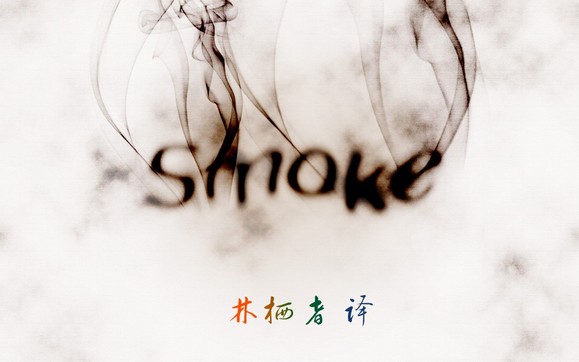
教程:
第一步:打开photoshop cs4,新建一个1920x1200 像素的文件,命名为【烟】。 在图层调板中,双击【背景】图层缩略图,进行“解锁”,“解锁”后的图层系统将自动将其命名为【图层 0】。我们再次双击【图层 0】的图层缩略图,这次将会弹出【图层样式】对话框,我们选择【渐变叠加】,渐变颜色为#07090A和#202B35,参数设置如下图所示。

效果如下:

第二步:在工具箱中选择【横排文字工具】,输入文字,效果如下图所示。

在文字图层缩略图上点击鼠标右键,在弹出的快捷菜单中选择【栅格化文字】命令。然后执行【滤镜—模糊—动感模糊】命令,设置模糊的角度为90度,距离为40像素,效果如下图所示。(林栖者语:此处先将文字图层转换成智能对象也可以进行滤镜操作)

第三步:执行【滤镜—扭曲—波纹】命令,参数设置如下图所示。

效果如下图所示。

第四步:执行【滤镜—模糊—高斯模糊】命令,模糊半径为10像素。

| 12下一页 |